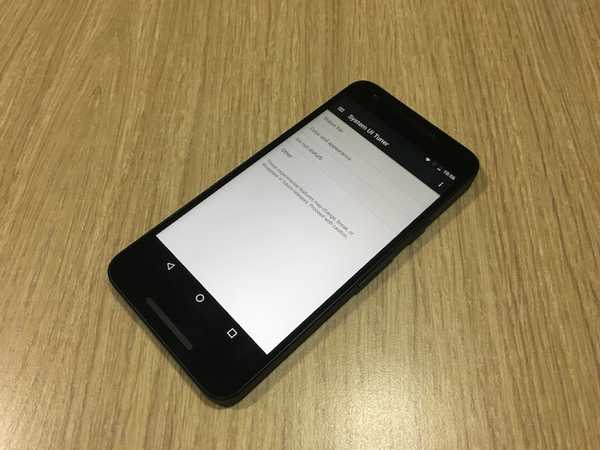
Simon Gallagher
0
3127
321
Si eres un geek de Android, debes conocer bien las opciones del sintonizador de interfaz de usuario del sistema. System UI Tuner es un conjunto de características experimentales ocultas en Android y debutó con Android 6.0 Marshmallow. La buena noticia es que también es parte de Android N y viene con una nueva bolsa de trucos. Entonces, ¿cuáles son las nuevas opciones que trae y cómo desbloquearlo en Android N? Bueno, así es como:
Habilitar el sintonizador de interfaz de usuario del sistema en Android N
En primer lugar, deberás habilitar System UI Tuner en Android N para desbloquear los trucos geniales que ofrece. Para hacerlo, ir a Configuración rápida, disponible al deslizar hacia abajo desde el tono de notificación y Mantenga presionado el icono de engranaje de configuración por alrededor de 5 segundos. Una vez que suelte la tecla de retención, recibirá un mensaje que dice "Felicidades! El sintonizador de IU del sistema se ha agregado a la configuración". Luego encontrará el sintonizador de IU del sistema en la parte inferior de la página de configuración.
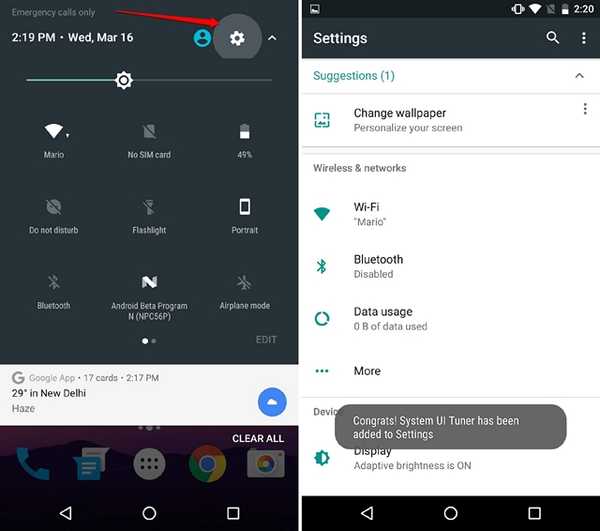
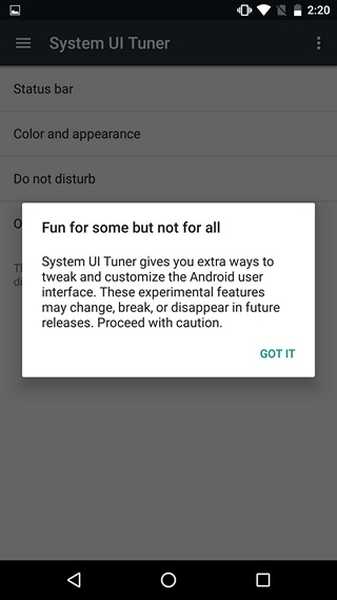
Después de habilitar System UI Tuner en Android N, aquí hay algunas opciones que puede probar:
Nota: Como dice Google, estas son características experimentales, por lo que podrían no funcionar tan bien como se esperaba. Para eliminarlo, puede presionar nuevamente el botón Configuración y seleccionar "Eliminar" cuando aparezca un mensaje.
1. Active el modo nocturno
El Modo nocturno, también conocido como Modo oscuro, que era parte de Android M Preview está de vuelta y es parte de las opciones del Sintonizador de interfaz de usuario del sistema. Usted puede habilítelo a través de la Configuración rápida o ir a Sistema UI Tuner-> Color y apariencia-> Modo nocturno. El tema oscuro para Android ahora viene con la capacidad de activarse automáticamente según su ubicación y hora del día. También puede ajustar el tono y el brillo del tema..
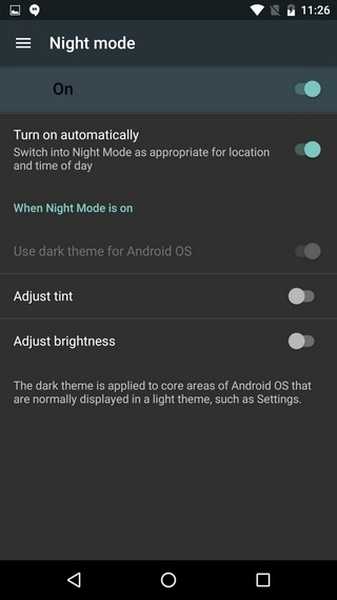
2. Calibrar pantalla
Si no está satisfecho con los colores de su pantalla, puede calibrarlo con Android N. Para calibrar la pantalla de su dispositivo, vaya a Sistema UI Tuner-> Color y apariencia-> Calibrar pantalla. Luego puedes cambiar las tres barras que dicen Red, GRAMOreen y silue La función no funciona en tiempo real en este momento y tendrá que presione "Aplicar" para ver los cambios. Si le gusta lo que ve, puede seleccionar Ok, de lo contrario, la configuración se restablecerá.
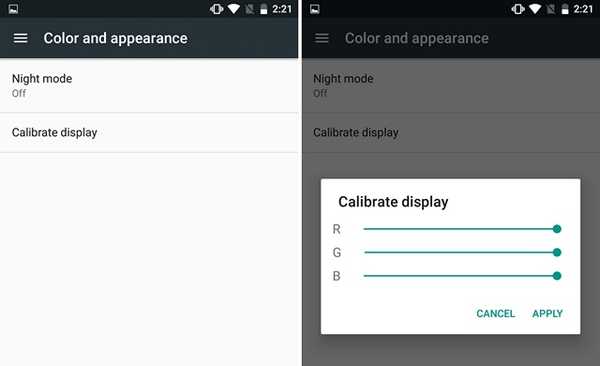
3. Active el gesto para habilitar la pantalla dividida
La multitarea de pantalla dividida es el mayor atractivo de Android N, ya que finalmente trae la verdadera multitarea azul al sistema operativo. Si bien activar el modo de ventanas múltiples es bastante fácil, el sintonizador de interfaz de usuario del sistema incluye una opción para habilitar un gesto para iniciar el modo. Para habilitar el gesto, vaya a Sistema UI Tuner-> Otro y encender "Habilitar el gesto de deslizar hacia arriba en pantalla dividida". Una vez habilitado, puedes sTart el modo de pantalla dividida deslizando hacia arriba desde el botón Recientes / Multitarea y se ve genial.
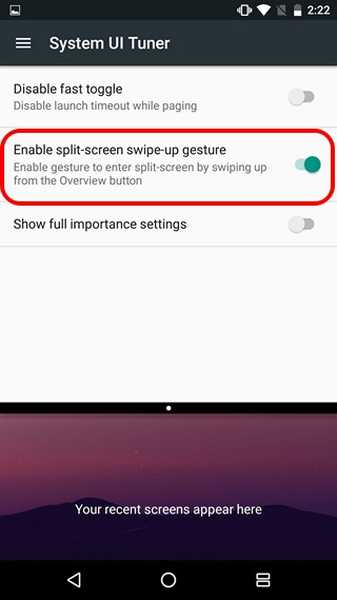
4. Mostrar porcentaje de batería
Android N muestra el porcentaje de batería de su dispositivo cuando se está cargando, pero si desea ver el porcentaje de batería en todo momento, hay una opción para eso en Sintonizador de IU del sistema-> Barra de estado. Simplemente desplácese hacia abajo y toque el Opción de batería. Luego. Seleccione "Mostrar siempre porcentaje"Y verá el porcentaje de batería que se muestra en todo momento.
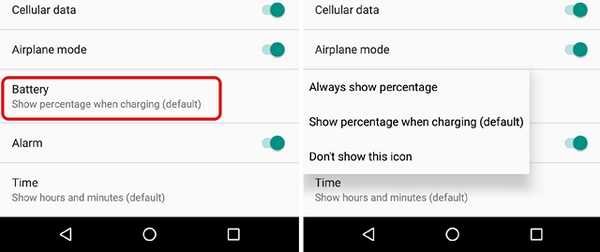
5. Cambiar el estilo del reloj en la barra de estado
¿No te gusta el estilo de reloj en la barra de estado de Android N? Puedes cambiarlo yendo a Sintonizador de IU del sistema-> Barra de estado-> Hora. Puedes elegir mostrar segundos junto con las horas y minutos o incluso puedes ocultar el ícono del reloj. En esta página, incluso puede ocultar cualquiera de los otros íconos de configuración del sistema de la barra de estado, como WiFi, Bluetooth, datos móviles, etc..
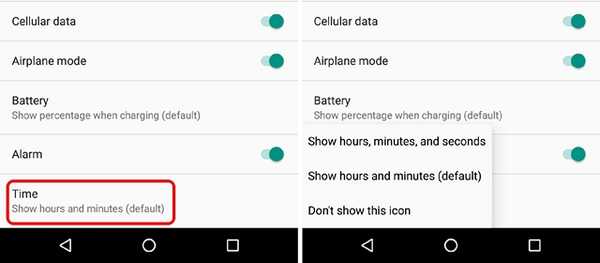
6. Active / desactive 'No molestar' con los botones de volumen
No molestar es una característica que usamos con frecuencia e incluso puede activarla o desactivarla con los botones de volumen. Para habilitar la configuración de los botones de volumen con No molestar, vaya a System UI Tuner-> No molestar y habilitar "Mostrar con controles de volumen" y "Atajo de botones de volumen". Después de habilitarlo, verá un botón de activación 'No molestar' cuando presione el botón de volumen y podrá Encender 'No molestar' presionando el botón para bajar el volumen.
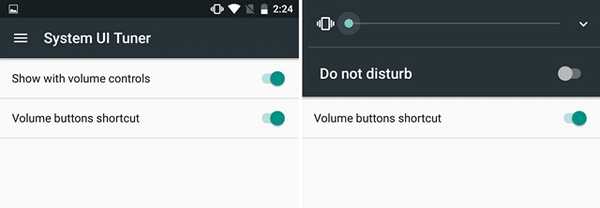
7. Mostrar "configuración de importancia total" para establecer la prioridad de las notificaciones
Si bien aún tenemos que desbloquear todo su potencial, "Configuraciones de importancia total"Le permite establecer notificaciones de prioridad. Puedes habilitarlo en System UI Tuner-> Otros. Una vez que lo habilites, deslizar una notificación ligeramente y toca el diente de configuración Lo ves. Luego verá una barra, que le permitirá establecer la prioridad de las notificaciones de baja importancia a importancia urgente.
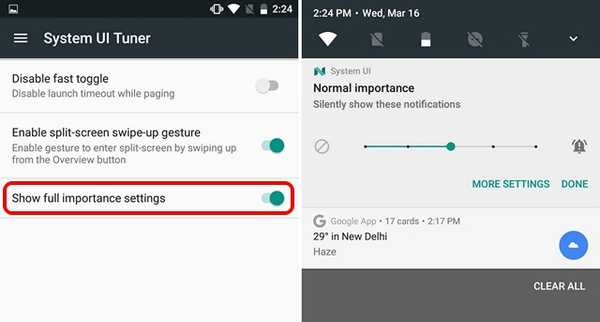
VEA TAMBIÉN: Android N vs. Android Marshmallow: lo que ha cambiado?
Probé estas opciones del sintonizador de interfaz de usuario del sistema en Android N?
Estas opciones del sintonizador de interfaz de usuario del sistema en Android N pueden ser características experimentales, pero aportan una funcionalidad adicional, lo que es útil. También parecen funcionar sorprendentemente bien, en contradicción con la etiqueta 'experimental'. Entonces, si ha instalado Android N en uno de los dispositivos Nexus, continúe y pruebe System UI Tuner y díganos qué siente.















